- Neįmanoma žiūrėti mėgstamų „Youtube“ vaizdo įrašų per „Vivaldi“?
- Neleiskite klaidoms sugadinti žiūrėjimo patirties - vietoj jų pašalinkite jas naudodamiesi šiais greitais ir lengvais sprendimais.
- Pažvelkite į mūsų „YouTube“ vadovai daugiau naudingų patarimų, kaip valdyti šią srautinio perdavimo platformą.
- Nesivaržykite tyrinėti mūsų Naršyklių centras taip pat tobulinti jūsų bendravimą su pasauliniu žiniatinkliu.
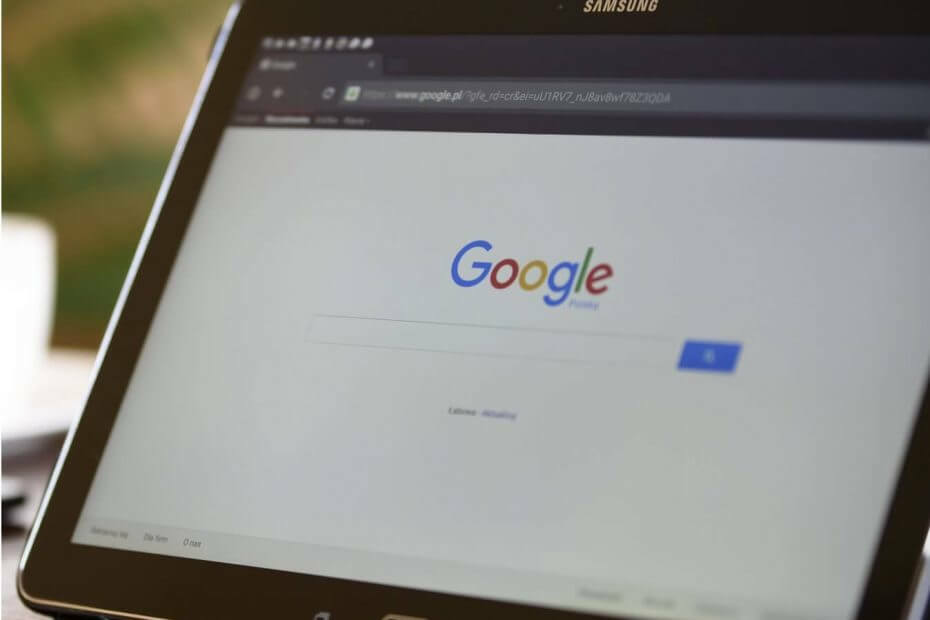
- Lengvas perkėlimas: naudokite „Opera“ padėjėją, kad galėtumėte perduoti išeinančius duomenis, pvz., Žymes, slaptažodžius ir kt.
- Optimizuokite išteklių naudojimą: jūsų RAM atmintis naudojama efektyviau nei kitose naršyklėse
- Patobulintas privatumas: nemokamas ir neribotas VPN integruotas
- Nėra skelbimų: įmontuotas skelbimų blokatorius pagreitina puslapių įkėlimą ir apsaugo nuo duomenų gavybos
- Draugiški žaidimai: „Opera GX“ yra pirmoji ir geriausia žaidimų naršyklė
- Atsisiųskite „Opera“
Ar bandote žiūrėti „Youtube“ vaizdo įrašą savo „Vivaldi“ naršyklė bet vis susiduriate su klaidomis?
Ar jūsų „YouTube“ programa veikia kitose naršyklėse, bet dėl kokių nors priežasčių negalite priversti jos veikti su „Vivaldi“?
Su šiuo straipsniu tikimės, kad jums padėsime su keliais lengvais taisymais.
Ką daryti, jei mano „Vivaldi“ naršyklėje rodomos „YouTube“ klaidos?
Kartais klaidos gali atsirasti dėl netikėtų priežasčių. Mes paruošėme žemiau pateiktą sąrašą su keliais sprendimais, kurie, tikimės, bus naudingi.
- Perjunkite į „Opera“
- Ištrinkite naršymo istoriją ir slapukus
- Plėtinių problema
- Švarus profilis
- Įgalinti aparatūros pagreitį
- Patikrinkite GPU naudojimą

Tai nėra trikčių šalinimo žingsnis per se, bet mes galime nuoširdžiai rekomenduoti „Opera“ „YouTube“. Vaizdo perdavimas veikia kaip žavesys, nereikia paleisti plėtinių, kad būtų išvengta erzinančių skelbimų.
„Opera“ yra su įmontuotu „adblocker“ įrenginiu ir vietiniu VPN sprendimu. Pastarasis leis apeiti geografinius apribojimus, kuriuos nustato tam tikri kanalai, o „adblocker“ funkcija aptinka ir blokuoja skelbimų scenarijus tuo metu, kai prašote tinklalapio.
Todėl tinklalapiai įkeliami iki 90% greičiau, o norint blokuoti skelbimus nereikės jokių trečiųjų šalių priedų.
Greitai pažvelkime į jįPagrindiniai bruožai:
- Visiškai pritaikoma vartotojo sąsaja su temomis, režimais, šoninės juostos ekranu ir klaviatūros deriniu
- Turbo režimas dar labiau padidina greitį
- Integruotas skelbimų blokatorius pašalina trukdžius, optimizuoja tinklalapių įkėlimo laiką ir supaprastina jūsų naršymo patirtį
- Integruotas VPN įrankis, skirtas anonimizuoti jūsų naršymą ir atblokuoti geografiškai riboto turinio blokavimą
- Integruotas momentinių nuotraukų įrankis, skirtas lengvai užfiksuoti ekraną
- Pritaikoma darbo eiga ir darbo vietos su tiesioginių pranešimų ir socialinės žiniasklaidos programomis, tokiomis kaip „Twitter“, „Facebook“ arba „Instagram“, kad galėtumėte kalbėtis, tyrinėti ir palaikyti ryšį su naujausiomis naujienomis nepalikdami naršyklės langai

Opera
Iš naujo įsivaizduokite „YouTube“ srautą naudodami galingiausią naršyklę: greitesnį, geresnį, 100% privatų ir be skelbimų.
Apsilankykite svetainėje
2. Ištrinkite naršymo istoriją ir slapukus
Kaip ir bet kuris kitas interneto naršyklės, „Vivaldi“ gali saugoti tam tikrą informaciją apie savo vartotojus. Pvz., Naršyklė gali rinkti informaciją, susijusią su jūsų atsisiuntimų istorija, formos duomenimis ir kita tokia informacija.
Kalbėdami apie savo vartotojo duomenų saugumą, turėtumėte naudoti a į privatumą orientuotas paieškos variklis arba įdiekite VPN programinę įrangą.
Dėl privatumas Dėl priežasčių, bet ir dėl našumo, turėtumėte reguliariai išvalyti naršymo istoriją ir asmens duomenis.
Jei norite būti saugūs naršydami internete, turėsite gauti visiškai pritaikytą įrankį, kad apsaugotumėte savo tinklą. Įdiekite dabar „Private Internet Access VPN“ ir apsisaugok. Tai apsaugo jūsų kompiuterį nuo atakų naršant, užmaskuoja jūsų IP adresą ir blokuoja nepageidaujamą prieigą.
Talpyklos valymas taip pat padeda išspręsti tam tikras su naršykle susijusias problemas.
Norėdami tai padaryti, turėsite atlikti kelis paprastus veiksmus:
- Atidarykite „Vivaldi“ naršyklę
- Eikite į T.ools išskleidžiamąjį meniu ir pasirinkite Išvalyti asmeninius duomenis.
- Būsite paraginti a Nustatymai - išvalykite naršymo duomenis skirtuką. Pasirinkite, kokius duomenis norite išvalyti.
- Mes rekomenduojame ištrinti viską, kad turėtumėte pasirinkti laiko pradžia.
- Norėdami viską ištrinti, turite pasirinkti visas galimas parinktis(Naršymo istorija, atsisiuntimų istorija, slaptažodžiai, automatinio pildymo formos duomenys, talpykloje saugomi vaizdai ir failai, slapukai ir kiti svetainės bei papildinių ir priglobtų programų duomenys).
- Nuimkite žymėjimą Slaptažodžiai jei norite išsaugoti išsaugotą prisijungimo prie svetainės informaciją.
Arba nesivarginkite atlikdami visus šiuos veiksmus ir tiesiog palikite tai profesionalams - ir tuo mes turime omenyje specializuotą programinę įrangą, kuri automatiškai atlieka valymo užduotis.

Šis kompiuterio optimizavimo įrankis, kuriame yra pažangių funkcijų, atlaisvina vietą, išvalo internetinius takelius, įskaitant naršymo istoriją ir talpyklą, ir pagreitina jūsų sistemą.
Paleiskite sistemos nuskaitymą, kad rastumėte galimų klaidų

Atsisiųskite „Restoro“
Kompiuterio taisymo įrankis

Spustelėkite Paleiskite nuskaitymą rasti „Windows“ problemų.

Spustelėkite Taisyti viską išspręsti patentuotų technologijų problemas.
Paleiskite kompiuterio nuskaitymą naudodami „Restoro“ taisymo įrankį, kad rastumėte klaidų, sukeliančių saugumo problemas ir sulėtėjimą. Baigus nuskaityti, taisymo procesas sugadintus failus pakeis naujais „Windows“ failais ir komponentais.
Geriausia tai, kad galite nemokamai išbandyti puikius jo pajėgumus, nes „Pro“ versija taip pat apima bendrą nemokamą bandomąją versiją.
Greitai pažvelkime į jįPagrindiniai bruožai:
- Pašalinkite nereikalingus ar sugadintus failus, kad atgautumėte vietos standžiajame diske
- Išvalo naršymo istoriją, kad būtų išsaugotas jūsų konfidencialumas
- Patentuotas registro valiklis pašalina nenaudingus įrašus
- Tvarkykite „Startup“ programas
- Užbaigti kompiuterio būklės patikrinimą
- Programinės įrangos atnaujinimo priemonė

CCleaner
Išvalykite talpyklą ir išvalykite naršymo istoriją per vieną akimirką naudodami „PC Health Check Suite“!
Apsilankykite svetainėje
3. Plėtinių problema
Ar turite įdiegtų plėtinių, kurie pakeistų tinklalapių elgseną? („Adblocker“, „Scriptblocker“, „YouTube“ temos ir kt.)
Jei taip, pabandykite juos išjungti po vieną ir patikrinkite dar kartą.
Jei svetainė veikia išjungus vieną iš plėtinių, kaltas yra tas plėtinys. Geriausias sprendimas yra paprasčiausiai jį pašalinti.
4. Švarus profilis
Jei plėtiniai nėra problema, galite pabandyti patikrinti, ar tai vyksta su švariu profiliu.
Norėdami tai padaryti, ieškokite „Vivaldi“ instaliacijos profilio kelio.
Tai galite padaryti rašydami vivaldi: apie adreso juostoje ir paspausdami „Enter“ arba „V-Icon-> Help -> About“.
Tada uždarykite „Vivaldi“ ir tiesiog pervardykite „User Data“ aplanką į kažką panašaus Vartotojo duomenys. Senas pavyzdžiui, ar bet kurį kitą lengvai įsimenamą pokytį. Tada pabandykite vėl paleisti „Vivaldi“.
Patikrinkite šias populiariausias naršykles, kad jos atitiktų jūsų „Windows“ kompiuterį!
5. Įgalinti aparatūros pagreitį
Aparatinės įrangos pagreitis leidžia naudoti papildomus kompiuterio išteklius, kad jūsų kompiuteris galėtų daug greičiau atlikti konkrečias užduotis.
Pagal numatytuosius nustatymus programinės įrangos pagreitis turėtų būti išjungtas. Tai turėtų sumažinti jūsų procesoriaus / GPU naudojimą.
Tačiau kalbant apie naršykles, kartais tai gali sukelti tam tikrų klaidų svetainėse, pavyzdžiui, bandant paleisti HD vaizdo įrašą.
Jei „Youtube“ vis siunčia klaidas naršyklėje „Vivaldi“, galite pabandyti įjungti aparatūros pagreitį. Norėdami tai padaryti, tiesiog prieikite vivaldi: // chrome / settings / search # hardware.
6. Patikrinkite GPU naudojimą
Kaip minėta anksčiau, norint atlikti tam tikras užduotis, naršyklėje gali tekti naudoti jūsų aparatinę įrangą.
Galite patikrinti savo GPU naudojimą apsilankę Vivaldi: // gpu.
Jei Aparatinės įrangos pagreitis nėra įgalintas, pabandykite eiti vivaldi: // vėliavos.
Pagal tą skyrių turėtumėte įgalinti Nepaisyti programinės įrangos atvaizdavimo sąrašo. Iš naujo paleiskite naršyklę, kaip nurodyta, ir viskas. Tada jūsų „YouTube“ problemos turėtų būti išspręstos.
Štai, šie sprendimai turėtų padėti ištaisyti „Youtube“ klaidas „Vivaldi“. Praneškite mums, kaip tai pasiteisino, pasiekdami toliau pateiktą komentarų skyrių.
 Vis dar kyla problemų?Ištaisykite juos naudodami šį įrankį:
Vis dar kyla problemų?Ištaisykite juos naudodami šį įrankį:
- Atsisiųskite šį kompiuterio taisymo įrankį įvertintas puikiai „TrustPilot.com“ (atsisiuntimas prasideda šiame puslapyje).
- Spustelėkite Paleiskite nuskaitymą rasti „Windows“ problemų, kurios gali sukelti kompiuterio problemų.
- Spustelėkite Taisyti viską išspręsti patentuotų technologijų problemas (Išskirtinė nuolaida mūsų skaitytojams).
„Restoro“ atsisiuntė 0 skaitytojų šį mėnesį.
![Jei atkūrimas netrukus neprasideda, pabandykite iš naujo paleisti įrenginį [Pataisyti]](/f/65cace54ab0b59bec5800c74a19450aa.jpg?width=300&height=460)
![[Išspręsta] Jūsų naršyklė nepalaiko aplanko įkėlimo](/f/4c74b7cedc9f8cd7a9054488ce12a720.jpg?width=300&height=460)
